Heim >Software-Tutorial >mobile Applikation >So fügen Sie Untertitel zur iPai-Bearbeitung hinzu
So fügen Sie Untertitel zur iPai-Bearbeitung hinzu
- 王林nach vorne
- 2024-02-07 16:30:081299Durchsuche
PHP-Editor Xinyi stellt Ihnen ein leistungsstarkes Videobearbeitungstool vor – iPai Editing. Beim Bearbeiten von Videos ist das Hinzufügen von Untertiteln zu Videos eine häufige Notwendigkeit. iPaiClip bietet eine einfache und benutzerfreundliche Funktion zum Hinzufügen von Untertiteln, mit der Sie Videos problemlos Untertiteleffekte hinzufügen können. Egal, ob Sie die Lesbarkeit Ihres Videos verbessern oder mehr Informationen vermitteln möchten, iPai Editing kann Ihnen dabei helfen, dieses Ziel zu erreichen. Als nächstes lernen wir, wie man der iPai-Bearbeitung Untertitel hinzufügt!
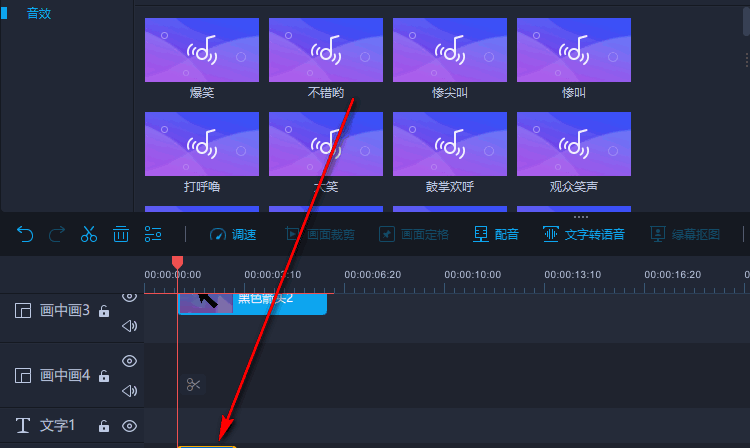
So fügen Sie Untertitel zur iPai-Bearbeitung hinzu
1 Klicken Sie hier, um die iPai-Bearbeitungssoftware zu öffnen.
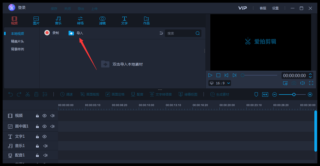
2. Klicken Sie oben links auf „Importieren“, und dann können Sie das Video hinzufügen, das untertitelt werden soll.

3. Klicken Sie dann oben links auf „Text“, laden Sie einen Untertitel-Vorlageneffekt herunter und klicken Sie dann auf „Hinzufügen“.
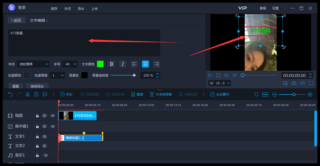
4. Die Untertitelvorlage erscheint im Video und die linke Seite wird zu einer Textbearbeitungsoberfläche. Jetzt können wir den Textinhalt bearbeiten.

5. In der Textbearbeitungsspalte kann der Benutzer auch die Schriftart, Größe und Farbe des Textes anpassen, den Text im Video verschieben und die Größe der Untertitel vergrößern oder reduziert.
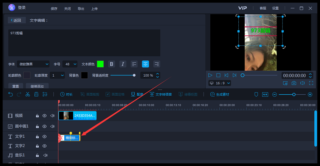
6. In der Textleiste unten kann der Benutzer die Untertitelleiste strecken, um die Zeit zu steuern, zu der die Untertitel im Video erscheinen.

7. Wenn der Benutzer erneut hinzufügen muss, kann er auf „Weiter hinzufügen“ klicken. Anschließend wird unten ein neuer Textstreifen hinzugefügt, und der obige Vorgang kann wiederholt werden, um Untertitel hinzuzufügen.
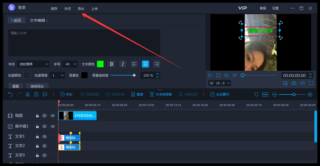
Das obige ist der detaillierte Inhalt vonSo fügen Sie Untertitel zur iPai-Bearbeitung hinzu. Für weitere Informationen folgen Sie bitte anderen verwandten Artikeln auf der PHP chinesischen Website!
In Verbindung stehende Artikel
Mehr sehen- Mit 'Finden Sie mein Gerät' für Android, können Sie jetzt Leute verfolgen
- Wo kann ich Chalk verwenden, um die Ergebnisse der Probeprüfung für dieselbe Position zu überprüfen? Teilen Sie den Prozess der Verwendung von Chalk, um die Ergebnisse der Probeprüfung für dieselbe Position zu überprüfen.
- So ändern Sie das Hintergrundbild im Quark Browser. So ändern Sie das Hintergrundbild
- So öffnen Sie das schwebende Fenster in der Film- und Fernsehsammlung. So öffnen Sie das schwebende Fenster
- So öffnen Sie meine Sammlung auf Vipshop

